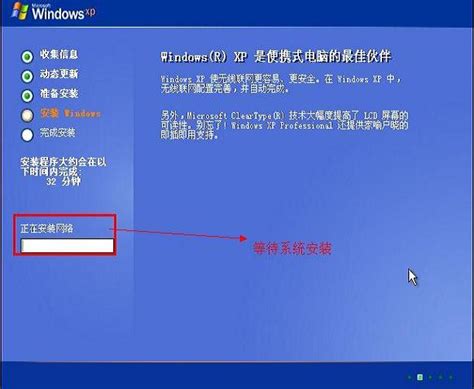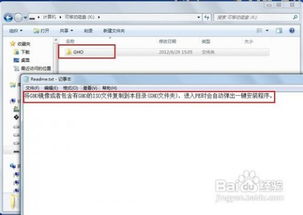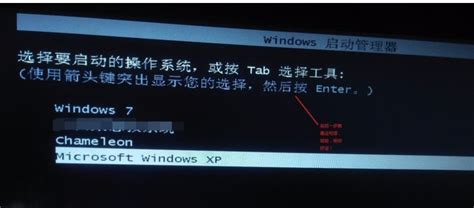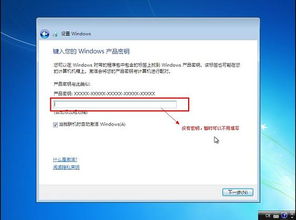如何通过U盘安装XP和WIN7系统?步骤详解

在日常使用电脑的过程中,我们可能会遇到系统崩溃、运行缓慢或需要升级系统的情况。这时,通过U盘安装操作系统成为了一种既方便又实用的方法,特别是对于没有光驱或系统已经无法正常启动的电脑。本文将详细介绍如何通过U盘安装Windows XP和Windows 7系统,让你轻松搞定这一问题。
一、准备工作
1. 硬件准备
U盘:准备一个至少8GB容量的U盘(对于Windows XP,4GB或以上的U盘也可以,但为了确保有足够的空间存放系统镜像文件和PE工具,8GB或以上的U盘更为推荐)。同时,确保U盘质量良好,USB接口正常,以避免在制作启动盘过程中出现错误。
电脑:一台能够正常启动并连接U盘的电脑,用于制作U盘启动盘和下载系统镜像文件。
2. 软件准备
U盘启动盘制作工具:常用的工具有老毛桃U盘启动盘制作工具、小兵U盘启动制作工具等。这些工具可以帮助我们将U盘制作成可启动的PE系统盘。
系统镜像文件:从正规渠道(如MSDN、微软官网或其他认证渠道)下载Windows XP或Windows 7的官方镜像文件。确保下载的文件完整且未被篡改,以保障系统的安全性和稳定性。
3. 数据备份
在制作U盘启动盘之前,务必备份U盘中的重要数据。因为制作过程中会格式化U盘,原有数据将会丢失。
二、制作U盘启动盘
1. 下载并安装U盘启动盘制作工具
访问老毛桃或小兵的官方网站,下载最新版的U盘启动盘制作工具。安装并打开软件后,插入U盘,软件会自动识别到U盘。
2. 制作U盘启动盘
在软件界面中,选择要制作启动盘的U盘(确保已备份数据),并保持默认设置或根据需要调整参数(如启动模式、分区格式等)。然后,点击“开始制作”或“一键制作成USB启动盘”按钮。制作过程中,请耐心等待,不要随意拔插U盘。当提示制作成功时,U盘启动盘就制作完成了。
三、设置电脑从U盘启动
1. 进入BIOS或UEFI设置界面
重启电脑,在开机初期屏幕上通常会出现提示,指示用户按特定的键(如Del、F2、F10、F12、ESC等)进入BIOS或UEFI设置界面。不同的主板厂商和电脑品牌这一提示键可能不同,用户需要根据实际情况进行操作。
2. 修改启动顺序
在BIOS或UEFI界面中,找到启动选项菜单(如Boot、Startup等),然后将U盘设置为首选启动设备。这通常涉及调整启动设备的优先级顺序,将插入了PE系统的U盘置于硬盘驱动器之前。对于支持UEFI启动的电脑,可能需要选择UEFI模式的U盘启动选项。
3. 保存设置并重启
调整完毕后,保存退出BIOS或UEFI设置(通常按F10或相应键),电脑将会根据新的启动顺序重启,从而从U盘加载PE系统。
四、安装Windows XP或Windows 7系统
1. 进入PE系统
重启电脑后,通过U盘启动进入PE系统。在PE界面中,我们可以看到多个操作选项,如系统安装、分区工具、备份还原等。
2. 安装系统
Windows XP:
1. 在PE界面中,找到并启动系统安装工具(如Ghost备份还原、一键安装系统等)。
2. 浏览并选择U盘中的Windows XP系统镜像文件(通常以.gho结尾)。
3. 设置系统安装的硬盘分区(通常是C盘),并勾选“我要恢复系统”和“完成之后重启”选项。
4. 点击“恢复选择的分区”或“一键安装”按钮,开始安装系统。安装过程中,请耐心等待,不要随意中断。
5. 当进度条达到100%时,拔掉U盘,电脑会自动重启并完成后续的安装过程。
Windows 7:
1. 在PE界面中,找到并启动系统安装工具(如Windows安装器、一键装机等)。
2. 加载Windows 7的ISO镜像文件或选择已解压的镜像文件目录。
3. 设置系统安装的硬盘分区(通常是C盘),并选择要安装的版本(如旗舰版、专业版等)。
4. 点击“开始安装”或“一键安装”按钮,开始安装系统。安装过程中,电脑可能会多次重启。在第一次重启时,记得拔掉U盘,以防止电脑从U盘重复启动。
5. 之后,电脑会继续自动重启,并完成系统的安装和配置过程。当看到Windows 7的桌面时,表示系统已经安装成功。
3. 安装驱动和软件
系统安装完成后,可能需要安装一些必要的驱动和软件。你可以通过官方网站下载并安装相应的驱动程序(如显卡驱动、声卡驱动等),以及常用的办公软件、安全软件等。
五、注意事项
1. 数据备份:在制作U盘启动盘和安装系统之前,务必备份重要数据,以防数据丢失。
2. 电源保证:在制作启动盘和进行系统安装过程中,请不要中断操作或断电,以免导致制作失败或系统安装不完整。
3. 兼容性检查:确保制作的U盘引导盘与目标电脑兼容,比如UEFI和BIOS启动方式的不同要求。同时,检查硬盘的分区表类型与所选启动模式是否兼容。
4. 选择合适的镜像文件:从正规渠道下载官方镜像文件,并确保文件的完整性和安全性。未经验证的镜像文件可能包含恶意软件或被篡改,危及系统安全。
5. 系统激活:安装完成后,记得进行系统激活,以确保系统的正常使用。
通过U盘安装Windows XP和Windows 7系统是一种既方便又实用的方法。只要按照上述步骤操作,并注意相关事项,你就可以轻松搞定系统安装问题。无论是系统崩溃、运行缓慢还是需要升级系统,都可以通过U盘安装来实现。希望这篇文章能够帮助到你!
- 上一篇: 《杨光快乐生活的旋律:主题曲大放送》
- 下一篇: 轻松指南:如何快速申请米米号
-
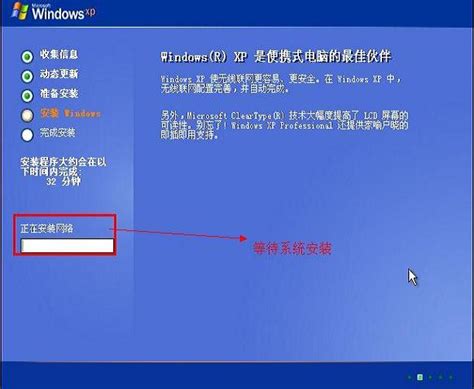 轻松学会:U盘安装XP系统详细步骤资讯攻略11-21
轻松学会:U盘安装XP系统详细步骤资讯攻略11-21 -
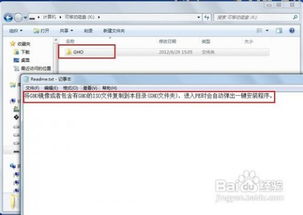 轻松学会:用U盘安装Windows XP系统的步骤资讯攻略12-02
轻松学会:用U盘安装Windows XP系统的步骤资讯攻略12-02 -
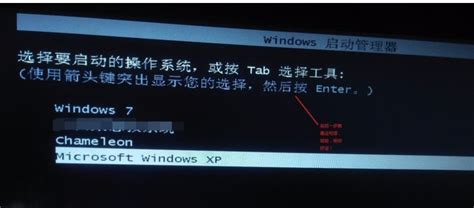 从Win7回归XP:详细降级教程资讯攻略11-08
从Win7回归XP:详细降级教程资讯攻略11-08 -
 如何用U盘安装Windows XP系统(详细图解)资讯攻略12-06
如何用U盘安装Windows XP系统(详细图解)资讯攻略12-06 -
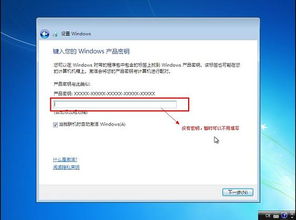 U盘轻松变身,一步一教安装Win7系统秘籍资讯攻略11-24
U盘轻松变身,一步一教安装Win7系统秘籍资讯攻略11-24 -
 如何用U启动U盘安装电脑公司Ghost XP SP3系统?资讯攻略11-30
如何用U启动U盘安装电脑公司Ghost XP SP3系统?资讯攻略11-30